【推荐理由】赠运费险
【优惠券】20 【券后价】59.00
【下单链接】18¥ CZ0001 G5fHdEqOsnB¥
本篇教程通过PS制作一款治愈系流光类插画照片,这种类型的插画制作起来比较简单,同学们可以选择想做的插画内容,有一部分需要在AI中画出插画,不会的同学可以找现成的插画用钢笔进行勾描,制作的时候需要注意几点就是图层的叠加和添加效果元素等,具体如何操作一起通过教程来学习一下吧。
效果图:

操作步骤:
先选择你想做的插画内容,我这里做的是一只睡着的小兔子,在AI中先画出兔子的插画。(不会插画的同学可以找画好的插画用钢笔进行勾描。)
把兔子的主体和其他部位分别勾画出来,这里的颜色不用太在意,随意填,能区分图层就可以。
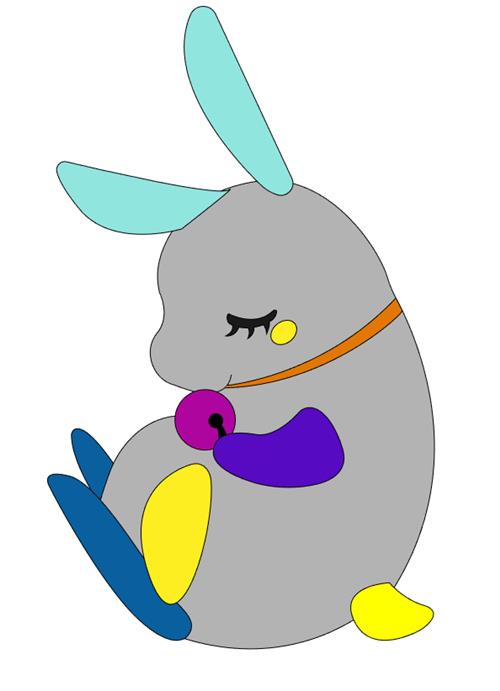
知识点:
1.主体插画内容设计
2.图层合理叠加
3.舒适的颜色选择
4.添加效果元素
5.文案和插画的排版
完成了我们的主体插画就需要导出PSD然后到PS进行修饰。
导出的流程:先在右侧找到图层,点击出现图层界面,右上角菜单栏,点开选择释放到图层(顺序),然后我们在导出PSD文件。(因为我们需要在PS里找到相应的图层进行修饰所以这一步很重要)
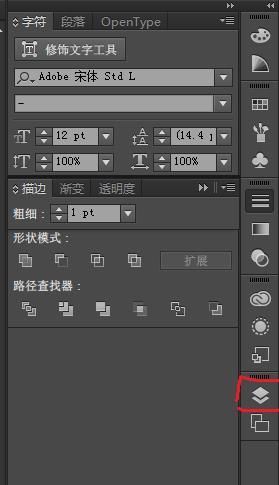
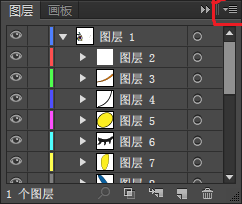
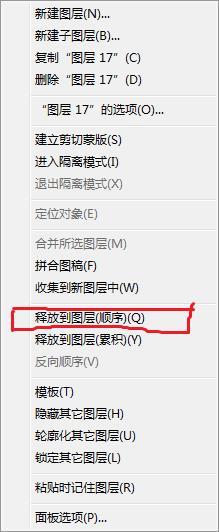
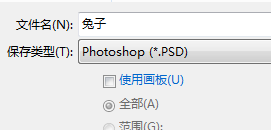
在PS中打开导出的文件,我们先来添加个背景色,打算做个星空的感觉所以添加个深紫色。
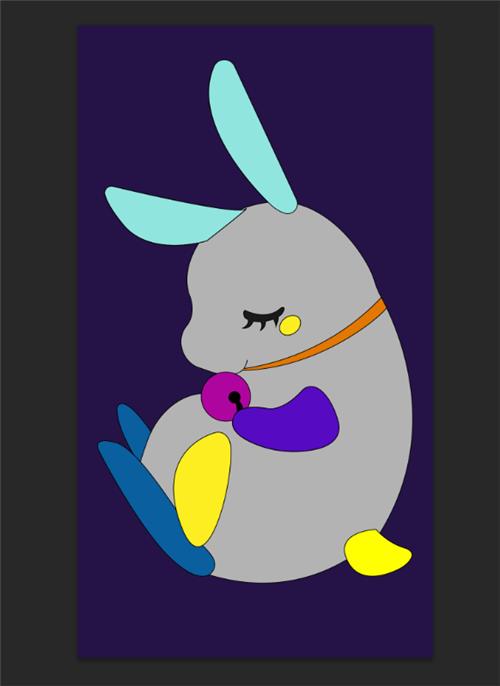
我们可以看到右侧图层位置和AI中的是相同的所以兔子的每个位置都是单独出来的图层。我们先选择兔子的身体图层,Ctrl+鼠标左键点选出身体选区(蚂蚁线位置)新建个图层放在身体图层上面。
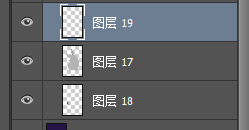
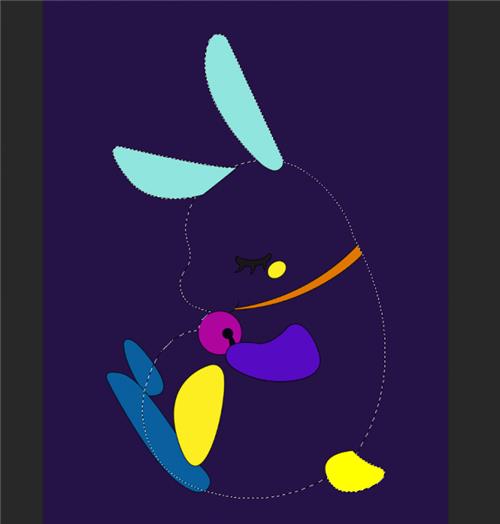
快捷键B调至画笔工具,选择一个兔子身体的颜色,这里我选择的是蓝色和我们的背景色也是相近色。注意透明度小一点,因为我们选择的身体的颜色不是主体色。
然后我们接着添加其他颜色做出流光的感觉,天蓝,亮黄,亮粉颜色选择都是相近色,饱和度和亮度都偏高。这里画笔选择揉边画笔,不透明度调高。可以通过不透明度的调整体现出光的明暗关系。铺色的时候没有太多要求根据自己的感觉去涂抹就可以。尽量避免两块大面积颜色衔接。
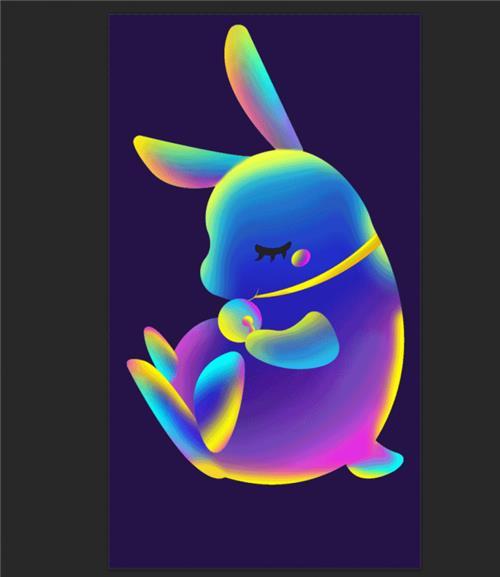
我在做的时候兔子的图层处理出了一点问题,以至于后面给自己增加了很多工作量,有些位置可以用图层蒙版擦一下,让融合感更好。
主角儿画完了 我们就需要考虑整体画面了。先做个星球的样子,再来两块石头放在背后靠着。
再来添加一些效果元素,让我们星空的画面更美一些,流星可以有,兔子周围在添加一些亮闪闪的小元素。还可以看到另一个星球。
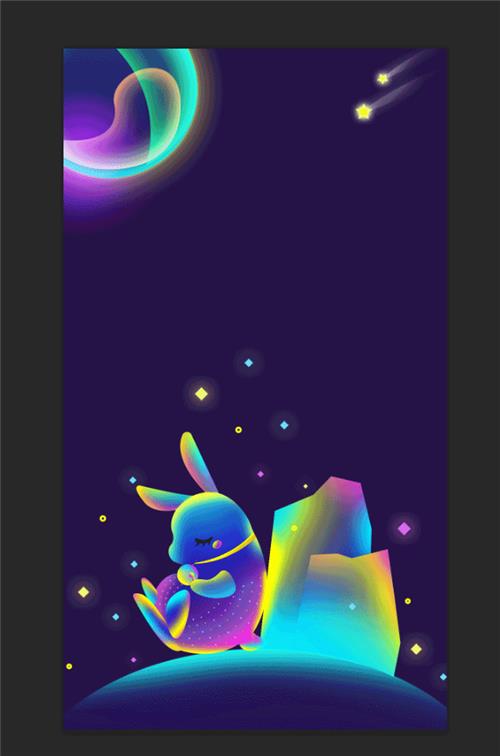
这里在说一下小元素的制作,正方形旋转45°,混合选项里添加一点内发光和外发光,数值自己把控就行。这些小元素也可以用在其他的海报制作上。我这里还给兔子增加了一点细节,可以顺着它的线条点一些小圆点,让整体更丰满一些。

再加上文案和自己的logo就可以啦。一幅幻想流光感觉的海报就完成了。当然你可以在文案上在下点功夫做个适合的字体和排版。
完成:

这类风格同学们不必局限于这种设计,可以大胆的去设计,相信同学们会做的更好。
 绿色山茶油金黄色背景设计图[2018-12-06]
绿色山茶油金黄色背景设计图[2018-12-06] 金红色纯芝麻油[2018-12-06]
金红色纯芝麻油[2018-12-06] 绿色科学搭配天然玉米胚芽油[2018-12-06]
绿色科学搭配天然玉米胚芽油[2018-12-06] 蓝天背景油菜花籽油[2018-12-06]
蓝天背景油菜花籽油[2018-12-06] 绿色金杯特价油[2018-12-06]
绿色金杯特价油[2018-12-06] 油品如人品[2018-12-06]
油品如人品[2018-12-06] 绿色花生油[2018-12-06]
绿色花生油[2018-12-06] 绿色玉米胚芽油[2018-12-06]
绿色玉米胚芽油[2018-12-06]